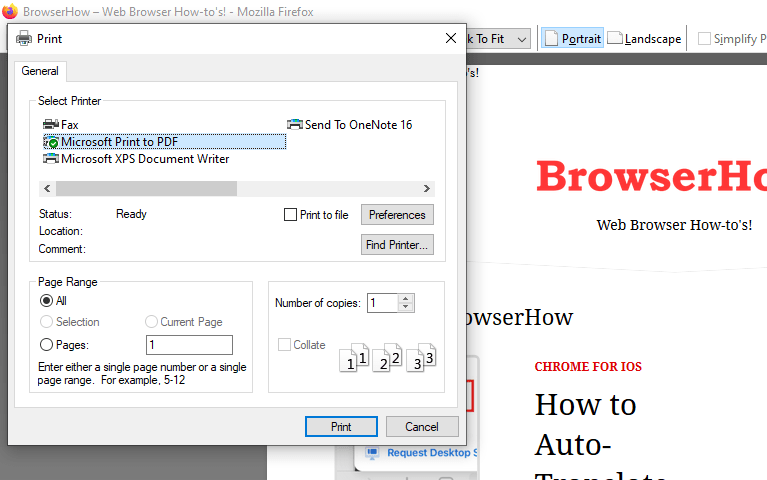Как распечатать и сохранить в формате PDF на компьютере с Firefox
PDF является наиболее часто используемым типом документа для обмена текстом и изображениями без искажения шрифтов и форматирования. Он широко используется в бизнесе и лично для хранения и отправки информации.
Обычно после того, как я заполнил форму онлайн-заявки, я хотел бы подать ее для справки в будущем и для записи. Вместо того, чтобы делать распечатку на бумажном носителе, я сохраняю страницу в виде файла PDF и храню ее на онлайн-накопителе. Это экономит бумагу и мои усилия по хранению печатных копий.
Программы для Windows, мобильные приложения, игры - ВСЁ БЕСПЛАТНО, в нашем закрытом телеграмм канале - Подписывайтесь:)
Функция сохранения в формате PDF в Firefox также помогает сохранять автономные копии, которые можно использовать на наших устройствах без Интернета. Вы можете открывать эти PDF-файлы в своем браузере, не нуждаясь в программе для чтения PDF-файлов.
Если вы являетесь пользователем Mozilla Firefox, есть полезный способ распечатать веб-страницу непосредственно в файл PDF на Windows 10 и Mac. В этой статье я проведу вас через различные шаги, чтобы использовать функцию сохранения в формате PDF в Firefox.
Сохранить как PDF в Firefox Windows
Процесс прост и понятен, если вы используете компьютер с Windows 10. Вам нужно распечатать страницу и выбрать опцию «Печать в PDF».
Вот шаги для сохранения в формате PDF Firefox на ПК с Windows.:
- Запустите Mozilla Firefox в Windows.
- Перейдите на страницу, которую хотите сохранить.
- Нажмите на Меню
 кнопка.
кнопка. - В появившемся меню выберите Распечатать.
 Откроется страница предварительного просмотра печати.
Откроется страница предварительного просмотра печати. - в Выберите принтер область, выберите Microsoft Печать в PDF.

- Нажмите кнопку «Печать».
Новое окно под названием Сохранить вывод на печать Как всплывет. - Выберите место где вы хотите сохранить PDF.
- Введите имя файла и нажмите кнопку «Сохранить».
Файл PDF будет сохранен в выбранном вами месте. Если вы хотите прочитать его позже, найдите его в Проводнике и откройте.
Сохранить как PDF на компьютере Mac Firefox
Процесс сохранения файла через печать в формате PDF в Mozilla Firefox на Mac очень похож на процесс в Windows 10. Сохранить как PDF в Firefox легко и не требует времени.
Вот шаги для печати и сохранения в формате PDF на Firefox Mac.:
- Запуск Mozilla Firefox на компьютере Mac
- Откройте веб-страницу, которую вы хотите сохранить в виде файла PDF.
- Нажмите на Меню
 кнопка.
кнопка. - Выбирать Распечатать в появившемся меню откроется вкладка диалога печати.
- Найдите небольшое раскрывающееся меню под названием PDF в левом нижнем углу.
- Нажмите на него и выберите Сохранить как PDF из списка параметров, и появится диалоговое окно сохранения.
- Введите имя файла для PDF и выбрать место где вы хотите сохранить его.
- Наконец, нажмите кнопку «Сохранить».
PDF-файл веб-страницы будет сохранен в выбранном вами месте. Теперь вы можете открыть этот PDF-файл в любой программе чтения PDF-документов или даже в том же браузере Mozilla Firefox.
Итог: сохранить как PDF в Firefox
Вы хотите сохранить веб-страницу в формате PDF, чтобы вы могли обратиться к ней позже без Интернета? Тогда сохраните его в формате PDF. Firefox — это ваше решение! Вы также можете использовать этот метод для сохранения других документов, которые можно распечатать в формате PDF. Вы даже можете преобразовать документ Microsoft в PDF, используя эти шаги.
Функция печати в PDF в Firefox доступна для компьютеров с ОС Linux, Windows 10 и Mac. Я использую браузер Firefox на своем компьютере с Windows 10, который отлично работает. Все страницы очень легко распечатываются в формате PDF. Я также могу обращаться к ним по мере необходимости.
Точно так же загрузите веб-страницы в автономном режиме на компьютер с Firefox вместо того, чтобы распечатывать их в виде файла PDF. Даже эта автономная веб-страница будет храниться в вашем локальном хранилище.
Знаете ли вы, что эта функция сохраняет веб-страницу в виде файла PDF в Firefox? Что ты об этом думаешь?
Наконец, если у вас есть какие-либо мысли о том, как печатать и сохранять в формате PDF на компьютере с Firefox, не стесняйтесь заглянуть ниже поле для комментариев.
 Виктор Олоо
Виктор Олоо
Программы для Windows, мобильные приложения, игры - ВСЁ БЕСПЛАТНО, в нашем закрытом телеграмм канале - Подписывайтесь:)

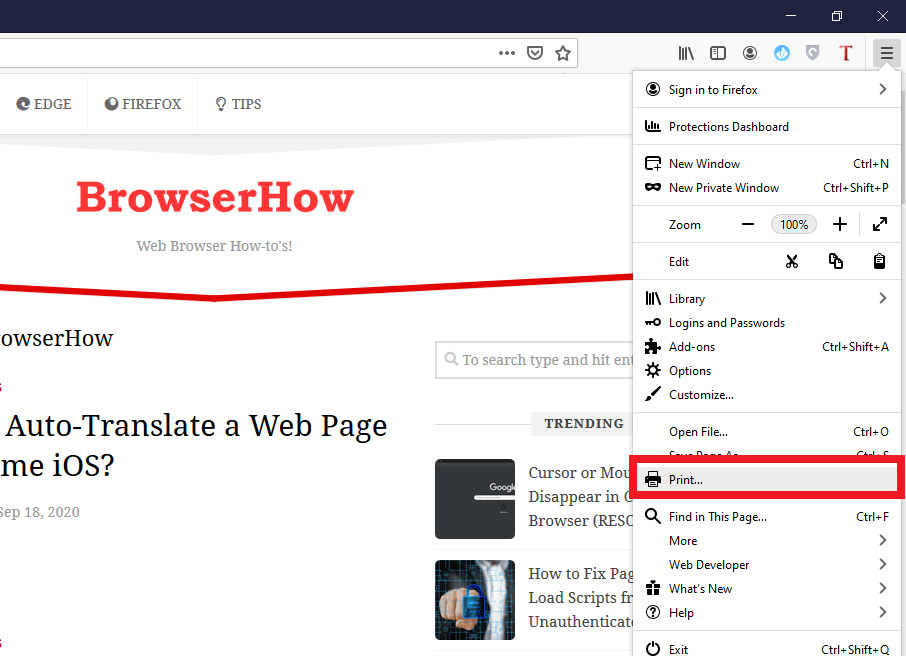 Откроется страница предварительного просмотра печати.
Откроется страница предварительного просмотра печати.